Por que e como corrigir o YouTube que não mostra miniaturas
Se você já estava navegando pelo YouTube, ansioso para assistir a um vídeo, e se deparou com uma miniatura em branco ou borrada, saiba que não está sozinho. Muitos usuários do YouTube enfrentam o problema frustrante de miniaturas não aparecerem corretamente. Mas por que isso acontece e o que você pode fazer a respeito? Neste artigo, analisaremos os possíveis motivos pelos quais As miniaturas do YouTube não estão sendo exibidas, seguido por 10 maneiras comprovadas de resolver o problema. Vamos começar e resolver isso juntos!
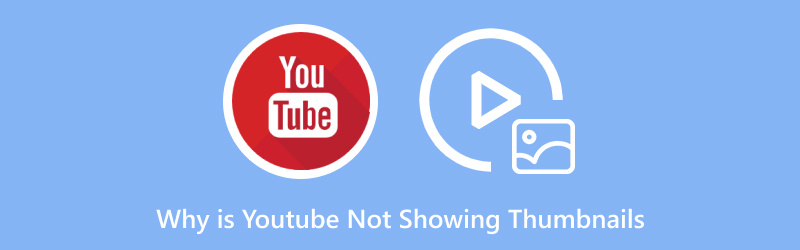
- LISTA DE GUIAS
- 1. Os motivos pelos quais o YouTube não está exibindo miniaturas
- 2. 10 maneiras de corrigir o YouTube que não mostra miniaturas
- 3. Como corrigir uma miniatura de vídeo do YouTube baixado que não está aparecendo
- 4. Perguntas frequentes
1. Os motivos pelos quais o YouTube não está exibindo miniaturas
Você pode ver miniaturas em branco ou ausentes no YouTube por vários motivos. O problema pode estar relacionado ao aplicativo, à conexão com a internet ou aos servidores do YouTube. Aqui estão alguns culpados comuns:
1.1. Conexão de internet lenta ou instável
Um motivo frequente para o carregamento incorreto de miniaturas é uma conexão de internet lenta ou instável. As miniaturas são incluídas nos metadados do vídeo, portanto, se a conexão estiver ruim, elas podem não ser baixadas corretamente, resultando em uma imagem em branco ou ausente.
1.2. Falhas no aplicativo ou corrupção de cache
Ao usar o aplicativo do YouTube, podem ocorrer problemas devido à corrupção do cache. O aplicativo salva arquivos temporários para tornar sua navegação mais rápida, mas se esses arquivos forem corrompidos, você pode acabar perdendo miniaturas.
1.3. Modo restrito ativado
O Modo Restrito é um recurso do YouTube que bloqueia conteúdo que pode não ser adequado para todos. Isso também se aplica às miniaturas de vídeos. Quando o Modo Restrito está ativado, você pode não ver as miniaturas de alguns vídeos, principalmente se os filtros do YouTube identificarem o conteúdo como potencialmente inapropriado.
1.4. Problemas com o servidor do YouTube
Às vezes, o problema pode estar no próprio YouTube. Se os servidores estiverem com problemas ou superocupados, você pode não ver as miniaturas, mesmo que todo o resto esteja funcionando corretamente no seu dispositivo.
1.5. Aplicativo do YouTube desatualizado
Se você não atualiza seu aplicativo do YouTube há algum tempo, isso pode estar causando problemas como miniaturas ausentes. Aplicativos desatualizados costumam apresentar bugs que afetam o desempenho, incluindo o carregamento de miniaturas.
1.6. Restrições de rede ou problemas de VPN
Se você estiver usando uma VPN ou houver restrições de rede, o YouTube pode ter problemas para carregar miniaturas. Isso é especialmente comum se a VPN estiver roteando sua conexão por um país onde os servidores do YouTube estão com problemas.
1.7. Arquivos de vídeo do YouTube corrompidos
Por fim, se o problema ocorrer com um vídeo baixado do YouTube, pode haver um problema com o próprio arquivo de vídeo. Isso pode impedir que a miniatura seja exibida corretamente, dando a impressão de que o vídeo está corrompido.
2. 10 maneiras de corrigir o YouTube que não mostra miniaturas
Agora que você conhece as possíveis causas do problema, vamos analisar 10 soluções que você pode tentar para corrigir o problema do YouTube não exibir miniaturas.
2.1. Limpar cache do aplicativo (Android)
Se você estiver usando o YouTube em um dispositivo Android, tente primeiro limpar o cache do aplicativo. Os dados em cache podem ser corrompidos, impedindo o carregamento correto das miniaturas. Para limpar o cache, siga estes passos:
1.Abrir Configurações.
2. Vá para Aplicativos ou Aplicativos e notificações.
3.Encontre YouTube e toque nele.
4.Selecione Armazenar.
5.Toque em Limpar cache.
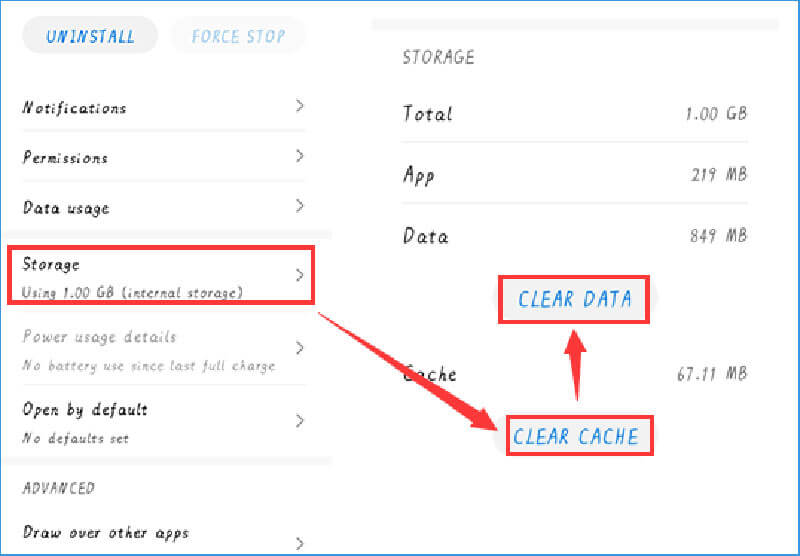
Esta etapa simples geralmente pode resolver problemas de carregamento de miniaturas sem precisar fazer mais nada.
2.2. Use uma VPN
Você pode tentar usar uma VPN se o YouTube não estiver carregando miniaturas devido a restrições de rede ou problemas no servidor. Ao alterar seu endereço IP e rotear sua conexão por uma região diferente, você pode contornar quaisquer problemas que impeçam o carregamento das miniaturas. Algumas VPNs permitem até que você escolha o país de onde se conecta, o que pode ser útil se houver um problema regional com os servidores do YouTube. Dessa forma, você também pode corrigir o som funciona quando o media player está reproduzindo um vídeo.
2.3. Verifique o Modo Restrito
O Modo Restrito pode ocultar miniaturas, especialmente para vídeos que o YouTube considera potencialmente inapropriados. Para verificar se está ativado:
1.Abra o YouTube.
2. Role até o final da página (ou toque na sua foto de perfil no celular).
3.Encontre Modo restrito e desative-o.
Isso deve restaurar as miniaturas ausentes dos vídeos que estavam sendo ocultados devido ao Modo Restrito.
2.4. Alternar entre Wi-Fi e dados móveis
Se suas miniaturas não estiverem carregando enquanto estiver usando Wi-Fi, talvez seja necessário mudar para dados móveis ou vice-versa. Um problema de rede pode impedir que as miniaturas carreguem corretamente, e mudar sua conexão pode resolver o problema.
2.5. Troque de conta ou use o modo anônimo
Às vezes, problemas relacionados à conta podem fazer com que as miniaturas desapareçam. Você pode testar se o problema está vinculado à sua conta, alternando para uma conta diferente ou usando o YouTube. Modo anônimo. Para fazer isso:
1. Toque no ícone do seu perfil.
2. Selecione Use o YouTube no modo anônimo.
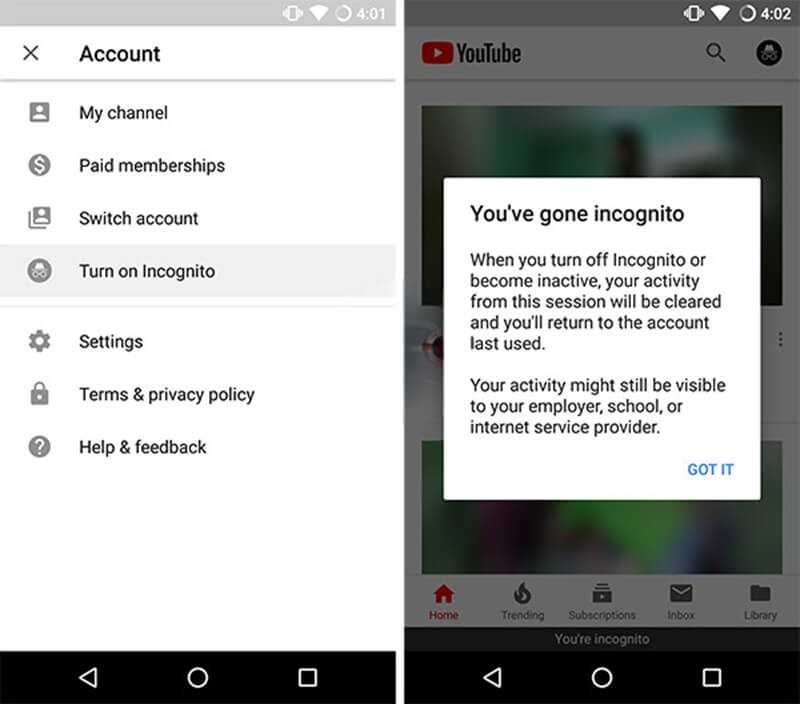
Isso permitirá que você teste se o problema persiste sem nenhuma interferência nas configurações da conta.
2.6. Sair e Entrar Novamente
Sair da sua conta do YouTube e entrar novamente pode ajudar a redefinir as configurações e corrigir o problema das miniaturas. É uma solução simples e rápida de tentar. Aqui, você pode corrigir facilmente problemas de reprodução de vídeos do YouTube, como miniaturas não exibidas, As legendas do YouTube não funcionam, e mais.
2.7. Desinstalar atualizações (Android)
Se limpar o cache não ajudar, tente desinstalar as atualizações do aplicativo do YouTube. Às vezes, uma atualização recente pode causar problemas com o aplicativo, incluindo miniaturas ausentes. Para desinstalar as atualizações:
1. Vá para Configurações.
2.Abrir Aplicativos ou Aplicativos e notificações.
3.Toque YouTube.
4. Clique nos três pontos no canto superior direito e escolha Desinstalar atualizações.
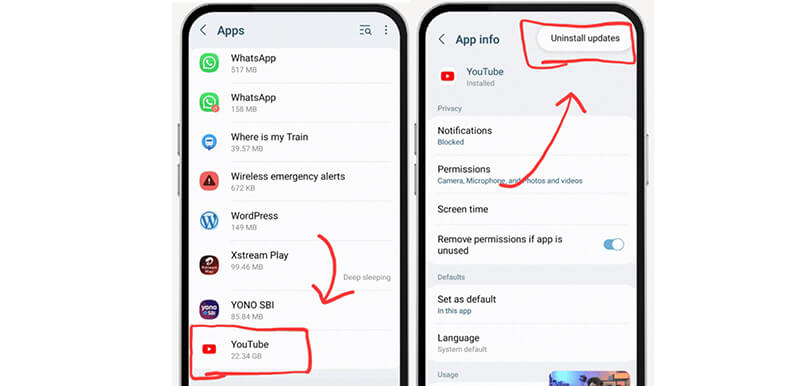
Isso reverterá o aplicativo para sua versão original, o que pode resolver o problema.
2.8. Descarregar o aplicativo (iOS)
Para usuários do iOS, descarregar o aplicativo do YouTube pode ajudar a resolver problemas de carregamento de miniaturas. A descarga remove o aplicativo, mas mantém seus dados intactos, o que pode corrigir dados corrompidos do aplicativo. Veja como fazer:
1. Vá para Configurações.
2.Toque Em geral > Armazenamento do iPhone.
3. Selecione YouTube e toque Aplicativo de descarregamento.
Após o download, você pode reinstalar o aplicativo.
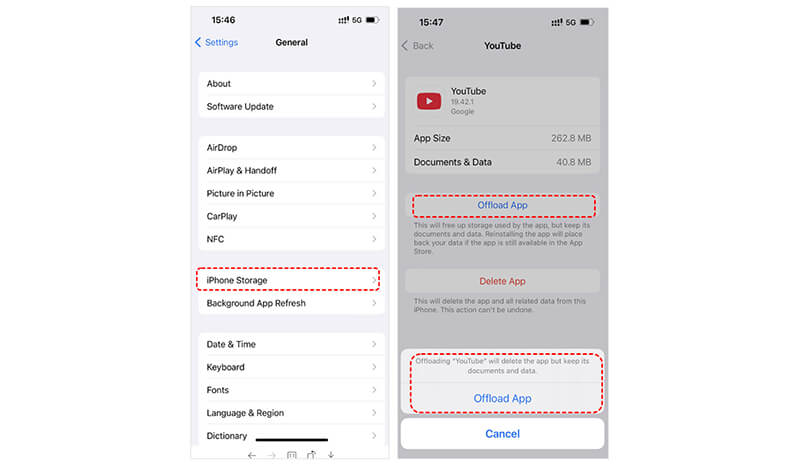
2.9. Excluir vídeos baixados (YouTube Premium)
Se você é usuário do YouTube Premium e baixou vídeos, o problema pode estar relacionado aos arquivos baixados. Tente excluir os vídeos baixados para ver se isso resolve o problema da miniatura ausente. Você pode baixar os vídeos novamente mais tarde.
2.10. Peça ajuda ao YouTube ou ao Google
Se tudo isso falhar, você pode entrar em contato com o Suporte do YouTube ou do Google. Eles podem identificar se o problema é com eles ou se há uma configuração específica na sua conta que está impedindo o carregamento das miniaturas.
3. Como corrigir uma miniatura de vídeo do YouTube baixado que não está aparecendo
Se você baixou um vídeo do YouTube e a miniatura não está aparecendo, isso pode ser devido a um arquivo de vídeo corrompido ou a um problema com os metadados do vídeo. Para corrigir isso, você pode usar uma ferramenta como Conversor de vídeo ArkThinker final, que ajuda você a converter vídeos e editar miniaturas de vídeos do YouTube para que eles sejam exibidos normalmente.
O ArkThinker Video Converter Ultimate é uma ferramenta de edição de vídeo super prática que permite capturar uma imagem estática do seu vídeo e usá-la como miniatura, garantindo que ela apareça corretamente em players de mídia ou sites como o YouTube. Além disso, você pode ajustar os metadados dos seus arquivos de vídeo, incluindo detalhes como faixa, gênero, título, ano e outras informações.
Você pode baixar este editor de miniaturas de vídeo gratuitamente no seu computador Windows ou Mac. Após o download, basta abrir o instalador e seguir as instruções que aparecem na tela para configurá-lo.
Após a instalação, abra o programa. Localize o Caixa de ferramentas aba e encontre Editor de metadados de mídia.

Clique no grande botão de adição na interface principal ou arraste e solte o vídeo do YouTube no programa.
Em seguida, você pode editar a miniatura do vídeo do YouTube clicando no botão de adição. Além disso, você pode atualizar outras informações de metadados, como título, álbum, ano e outras informações.
Se você quiser definir a miniatura do quadro do vídeo do YouTube, clique em Instantâneo do vídeo para fazer uma captura de tela do vídeo do YouTube enquanto o visualiza.
Por fim, clique no Salvar botão para manter suas alterações.

4. Perguntas frequentes
Por que o YouTube não está exibindo miniaturas no meu telefone?
Isso pode acontecer devido a uma conexão de internet fraca, cache desorganizado ou uma versão antiga do aplicativo. Você deve tentar limpar o cache do aplicativo ou reinstalá-lo.
Por que minha miniatura do YouTube não está aparecendo no meu computador?
Verifique se a sua internet está funcionando e limpe o cache do seu navegador. Você também pode tentar usar um navegador diferente ou desativar quaisquer extensões que possam estar bloqueando as miniaturas.
Como faço para restaurar uma miniatura de vídeo do YouTube que está faltando?
Você pode restaurar miniaturas ausentes usando ferramentas como o ArkThinker Video Converter Ultimate para reparar o arquivo de vídeo ou reenviando o vídeo.
Conclusão
Se você está frustrado com espaços em branco onde as miniaturas deveriam estar no YouTube, existem vários métodos para resolver esse problema. Você pode tentar limpar o cache do aplicativo, usar uma VPN ou trocar de conta para recuperar as miniaturas. Para vídeos baixados, o ArkThinker Video Converter Ultimate é uma ótima opção para corrigir miniaturas corrompidas ou ausentes.
Não deixe que miniaturas ausentes estraguem sua experiência no YouTube e experimente estas soluções para voltar a curtir seus vídeos favoritos!
O que você acha deste post? Clique para avaliar esta postagem.
Excelente
Avaliação: 4.8 / 5 (com base em 418 votos)
Encontre mais soluções
Tutorial abrangente de vídeos em loop no YouTube corretamente O melhor formato de vídeo do YouTube que você deseja converter em 2024 Por que e como corrigir meu vídeo borrado no Story do Instagram Por que o vídeo do meu iPhone está borrado? Causas e soluções fáceis 4 métodos para corrigir vídeos borrados no Zoom Por que meu vídeo Hinge está borrado? Causas e soluções explicadasArtigos relativos
- Editar vídeo
- Como tornar um vídeo curto mais longo com 3 métodos diferentes
- Faça um loop de vídeo no iPhone, iPad, telefone Android e computador
- Software de edição de vídeo gratuito – 7 melhores aplicativos gratuitos de edição de vídeo
- 3 aplicativos removedores de marca d’água TikTok para remover a marca d’água TikTok
- Filtro de vídeo – Como adicionar e colocar um filtro em um vídeo 2024
- Como desacelerar um vídeo e fazer um vídeo em câmera lenta 2024
- Divida seu arquivo de vídeo grande com os três melhores cortadores de filme de 2024
- Como adicionar marca d'água a vídeos em diferentes dispositivos 2024
- 5 melhores compressores MP4 para reduzir o tamanho do arquivo de vídeo 2024
- Guia detalhado sobre como desacelerar um vídeo no Snapchat 2024


